Pokud se pokusíte otevřít / upravit soubor hostovaný na vzdáleném serveru, může se zobrazit chybová zpráva „Při používání atributů pro soubor nebo složku došlo k chybě“. K tomuto problému obvykle dochází z důvodu nesrovnalostí v oprávnění nebo nesprávného nastavení zabezpečení konkrétního souboru.
Oprava 1 - Převzít vlastnictví souboru
Problém může způsobit problém s nesprávným vlastnictvím.
1. Přejděte do umístění, kde je soubor na vašem počítači / vzdáleném serveru.
2. Když jste soubor našli, klikněte pravým tlačítkem myši a poté klikněte na „Vlastnosti“.

3. V Vlastnosti v okně musíte kliknout na „Bezpečnostní“.
4. V Bezpečnostní karta klikněte na „Pokročilý“.
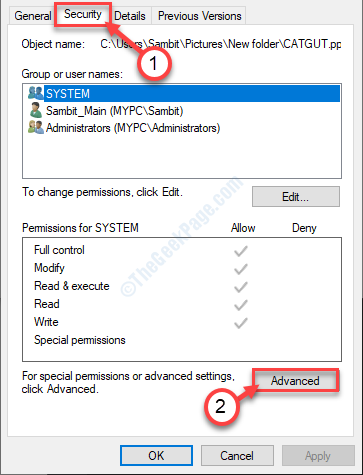
5. Poté klikněte na „Změna„VedleMajitel:„Možnost.
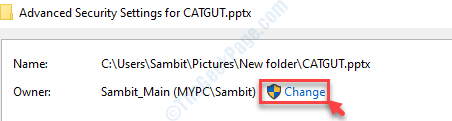
6. Poté napište „Každý" v krabici.
7. Pro ověření jména klikněte na „Zkontrolujte jména“.
8. Pak musíte kliknout na „OK“.

9. Klikněte na "Aplikovat“Uložit to*.
10. Poté klikněte na „OK„A vlastnictví souboru je dáno všem uživatelům systému.

*POZNÁMKA-
Jakmile kliknete na „Aplikovat„Všimnete si, že se objevila varovná zpráva. Jednoduše klikněte na „OK„Pokud se na obrazovce zobrazí zpráva.

Oprava 2 - Poskytněte svému účtu plnou kontrolu
K této chybě může dojít také v případě, že váš účet nemá nad souborem plnou kontrolu.
1. Klikněte pravým tlačítkem myši ve složce.
2. Poté klikněte na „Vlastnosti„Pro přístup k nastavení vlastností.

3. Když Vlastnosti Zobrazí se okno, znovu musíte přejít na „Bezpečnostní“.
4. Poté klikněte na „Upravit“.
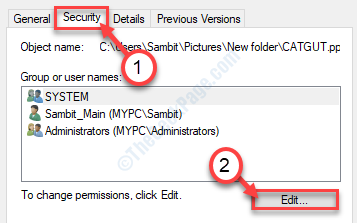
5. Z Skupinová nebo uživatelská jména: v části vyberte svůj administrativní účet.
(POZNÁMKA- V tomto případě jsem si vybral svůj vlastní účet)
6. Poté klikněte na „Dovolit„Vedle“Plná kontrola‘.
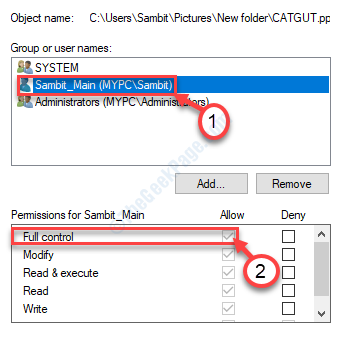
7. Nakonec klikněte na „Aplikovat“A poté klikněte na„OK“.

Zkuste znovu získat přístup k souboru.
Oprava 3 - Zkontrolujte, zda je soubor šifrovaný
1. Opět musíte kliknout pravým tlačítkem na soubor a poté kliknout na „Vlastnosti“.

2. Přejděte na „Všeobecné“.
3. Poté klikněte na „Pokročilý“.
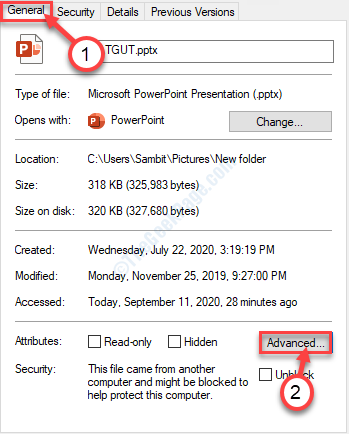
4. Když Pokročilé atributy okno, zrušte zaškrtnutí „Šifrování obsahu pro zabezpečení dat“.*
5. Poté klikněte na „OK“.
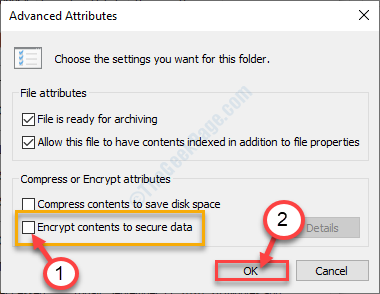
*POZNÁMKA- V případě, žeŠifrování obsahu pro zabezpečení dat„Je zaškrtnuto, ale nemůžete jej zrušit, požádejte původního vlastníka souboru o sdílení šifrovacích certifikátů. Po instalaci šifrovacích certifikátů budete mít přístup k souborům.
Oprava 4 - Zkopírujte soubor z Windows.old
Pokud jste svůj počítač nedávno aktualizovali, je možné, že původní soubor zůstal ve starém umístění.
1. lis Klávesa Windows + E.
2. Poté musíte kliknout na „Místní disk C:“.

3. Když Místní disk (C :) otevře se, přejděte dolů a vyhledejte „Windows.old“.
4. Dvojklik na to.
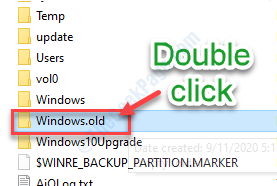
5. Pak, drozpustné kliknutí na "Uživatelé“Složka.
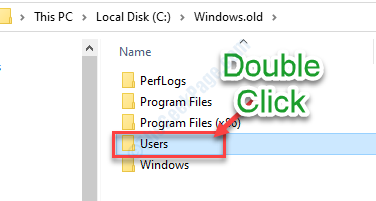
6. Všimnete si sady uživatelských složek.
7. Jednoduše dvojklik na vaše uživatelské jménosložku.
(Pro tento počítač je to „Sambit“.)
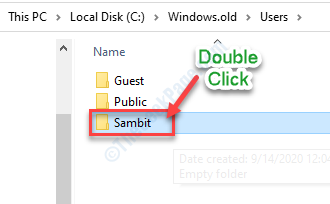
7. Nyní přejděte do umístění, kde je soubor umístěn (Například máte tento soubor v souboru Obrázky složku. Takže tam musíme jít).
8. Klikněte pravým tlačítkem myšiv souboru a poté klikněte na „kopírovat“.
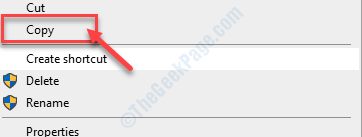
9. Přejděte do libovolného adresáře Windows 10. (Například můžete přejít naDokumenty' nebo 'Obrázky„Složka).
10. Vložte soubor tam jednoduše stisknutím Ctrl + V.
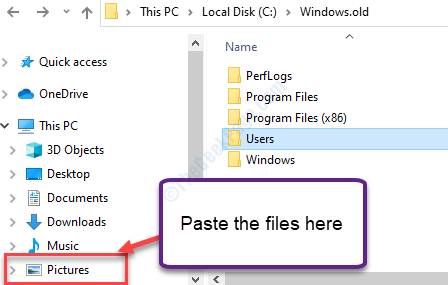
Nyní se pokuste o přístup.
K souboru můžete snadno přistupovat bez dalších chyb.


